Se você estiver usando um roteador Syrotech para sua rede doméstica sem fio e deseja acessar as configurações do roteador, você está no lugar certo. Neste artigo, mostraremos como acessar as configurações do roteador Syrotech corretamente e também dizer como fazer algumas pequenas alterações nas configurações que melhorarão drasticamente sua segurança de rede sem fio .
Então, vamos começar.
O que você precisa:
- Dispositivo para se conectar ao roteador (computador, smartphone ou tablet)
- Acesso à rede (com fio ou sem fio)
- O nome de usuário e senha de administração padrão ou personalizados de Syrotech
Quais são os detalhes de login do Admin Syrotech padrão?
- Endereço IP padrão: 192.168.1.1
- Nome de usuário padrão: Admin
- Senha padrão: Syro@43210 $
NOTA: Se esses detalhes de login do administrador padrão foram alterados anteriormente, use o nome de usuário e a senha de novo/personalizado para fazer login no seu roteador Syrotech.
Faça login no roteador Syrotech passo a passo
Quando você prepara tudo o que mencionamos acima, você deve acessar facilmente o painel administrativo do roteador Syrotech. Agora, vamos ver quais são as etapas de login do roteador Syrotech e explicar cada passo um pouco mais.
Etapa 1 - Conecte -se à sua rede
O dispositivo que você deseja usar para acessar as configurações do roteador precisa ser conectado à rede. Depende de você e dos recursos do dispositivo se você usará o cabo de rede para se conectar ao roteador ou usará a senha sem fio e conectar-se ao Wi-Fi. Embora recomendemos a conexão usando uma conexão com fio, a conexão com o WiFi também é uma boa opção, mas você será desconectado da rede quando salvar algumas alterações. Se isso acontecer, basta fazer login novamente e continuar modificando as configurações do roteador.
Etapa 2 - Inicie seu navegador da web
Todos os dispositivos que estamos usando hoje têm um navegador da web pré -instalado. O navegador da web nos ajuda a acessar as configurações do roteador. Você não precisa ter uma conexão ativa na Internet para acessar as configurações do roteador . No entanto, alguns navegadores da Web mais antigos podem ter alguns problemas de compatibilidade com o utilitário baseado na Web. Por isso, é recomendável usar a versão mais recente do seu navegador da web.
Etapa 3 - Digite o IP da Syrotech na barra de URL
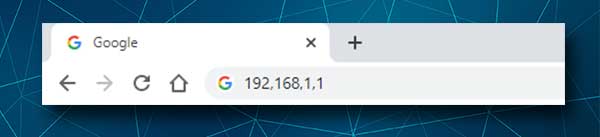
O endereço IP da Syrotech padrão é 192.168.1.1. Você precisa inserir esse IP na barra de URL (endereço) do roteador e pressionar Enter no teclado ou no botão GO/Retorno no seu dispositivo móvel. Depois disso, você deve ver a página de login do roteador Syrotech.
Caso a página de login do roteador não apareça , verifique se 192.168.1.1 é o endereço IP do roteador correto (gateway padrão). Além disso, verifique se você está digitando o endereço IP corretamente. Algumas pessoas tendem a digitar uma carta que se parece com um número. Por exemplo: L em vez de 1, o em vez de 0. Isso é um erro, porque o endereço IP é feito de números.
Etapa 4 - Digite o nome de usuário e senha do Admin Syrotech
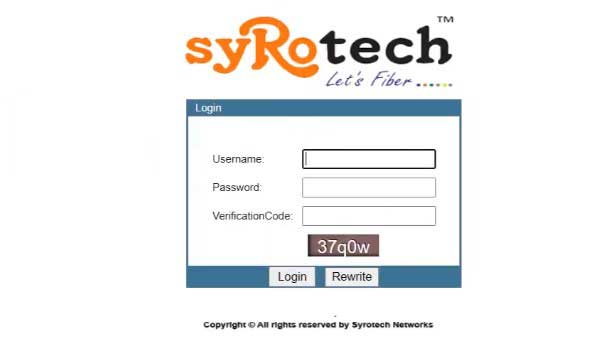
Se você vir a página de login do roteador agora, basta inserir o nome de usuário e a senha que mencionamos acima ou copiar e colar estes:
Nome de usuário padrão: Admin
Senha padrão: Syro@43210 $
Digite o código de verificação fornecido no campo correspondente e clique no botão Login.
NOTA: O nome de usuário e a senha do Admin são sensíveis ao minúsculas, então preste atenção se você decidir digitá-los manualmente.
Se você tiver um novo nome de usuário e senha do Admin, faça o login com os personalizados. Mas se você não consegue se lembrar dos detalhes de login do administrador personalizados, precisará redefinir o roteador para as configurações padrão de fábrica .
Etapa 5 - Você acessou as configurações do roteador Syrotech
Se for a primeira vez que você está fazendo login nas configurações do roteador, você será solicitado a alterar o nome de usuário e a senha do Admin Admin depois de clicar no botão de login. Se não for a primeira vez, você será levado para a página de configuração do roteador. Você verá as configurações do roteador agrupadas no menu, para não ter problemas para encontrar as configurações que deseja alterar.
Se você não tem certeza do que está fazendo, crie um backup das configurações atuais do roteador. Isso tornará mais fácil consertar tudo se você estragar tudo.
Agora, gostaríamos de recomendar que você altere algumas configurações que tornarão sua rede mais segura do que antes .
Alterar a senha do administrador da Syrotech
Os roteadores da Syrotech oferecem que você altere a senha de administrador padrão ao instalar o roteador pela primeira vez. Caso você tenha pulado esta etapa ou deseja alterar o nome de usuário e a senha do Admin, é aqui que você encontrará essa opção.
Depois de fazer login no seu roteador Syrotech, clique em Gerenciamento no menu horizontal na parte superior.
A página de controle de acesso será aberta automaticamente e você terá a opção de alterar a senha de login do administrador.
Você não pode alterar o nome de usuário padrão e, para ser sincero, não há necessidade de fazer isso.
Para alterar a senha do administrador, você deve inserir a senha antiga primeiro no campo antigo de senha .
Depois disso, insira a nova senha no campo correspondente e digite a nova senha novamente no campo Confirmar senha .
Por fim, clique no botão Salvar/Aplicar . Se você for logado no roteador, precisará fazer login novamente com a nova senha do administrador.
Altere o nome da rede e a senha da Syrotech
Se você deseja alterar o nome e a senha da rede Syrotech padrão e torná -la mais pessoal e mais forte, siga estas etapas.
No menu horizontal, clique na rede e depois na WLAN no menu secundário na parte superior.
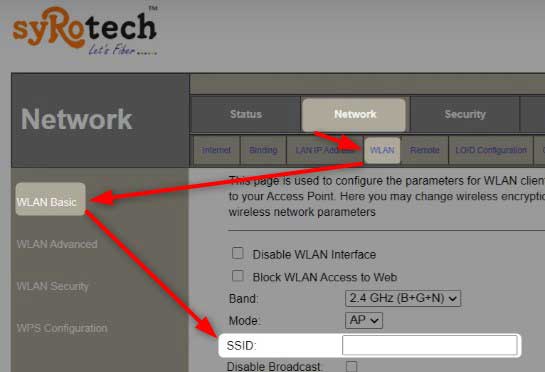
A WLAN Basic será selecionada automaticamente. Encontre o campo SSID . Aqui você pode mudar o nome da rede em algo mais pessoal e reconhecível.
Se você deseja alterar apenas o nome da rede, clique no botão Aplicar Configurações agora.
Para alterar a senha sem fio , você precisa clicar na WLAN Security no menu à esquerda.
Selecione seu SSID na lista suspensa do tipo SSID .
Em seguida, selecione WPA2 misturado como criptografia e verifique o botão de rádio pessoal (chave pré-compartilhada) na seção Modo de autenticação .

No campo de chave pré-compartilhado, digite a nova senha sem fio. Você deve configurar uma senha sem fio forte que não seja fácil de adivinhar. Também é recomendável tornar mais de 10 caracteres.
Clique no botão Aplicar Configurações para salvar o novo nome e senha da rede. Se você esteve conectado à rede por Wi -Fi, deve estar desconectado agora. Conecte -se novamente e também não se esqueça de reconectar seus outros dispositivos sem fio à rede.
Nota: Recomenda -se alterar a senha sem fio a cada poucos meses.
Leitura recomendada:
- Corrigindo o problema de incompatibilidade de chave de segurança da rede
- O que é uma chave de segurança de rede e como encontrá -la
- Com que frequência você deve substituir seu modem?
Palavras finais
Ser capaz de fazer login no seu roteador sem fio Syrotech é muito importante. Além de alterar algumas configurações para gerenciar sua rede e torná -la mais segura, também existem outras opções das quais você pode aproveitar, como o encaminhamento de portas se você gosta de jogos, verificando o status da sua rede e assim por diante.
No entanto, certifique -se de anotar os detalhes do login do administrador. Você terá que usá -los novamente, caso deseje fazer login no roteador Syrotech e alterar algumas configurações.
